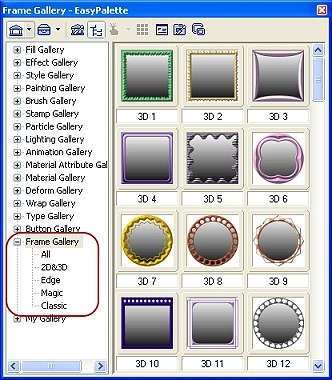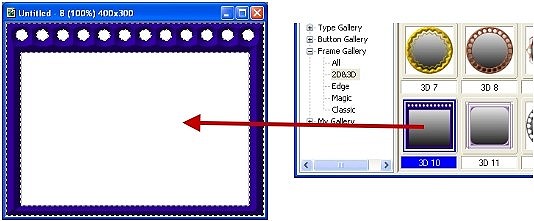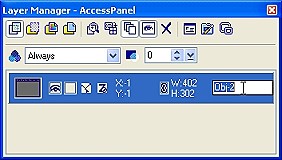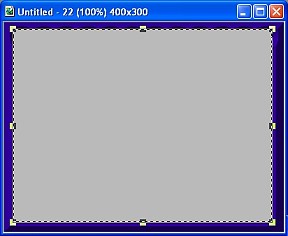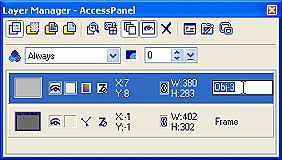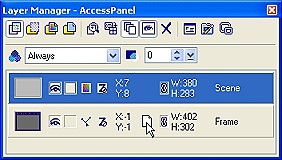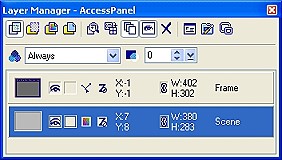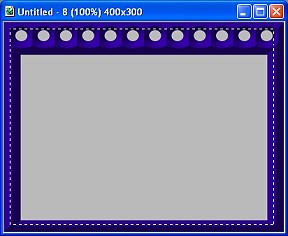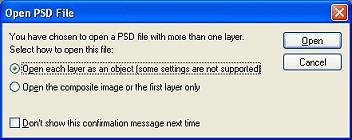Créer des cadres pour vous boutons de menus ou autres objets en utilisant PhotoImpact.
Utiliser des cadres existants dans EasyPalette :
- Sélectionnez : File> New > New Image. Pour la taille de l'image utilisez une taille dont le ratio est de 4/3 (400x300 pixels par exemple).
- Ouvrez "EasyPalette" en cliquant sur
 dans "Panel Manager".
dans "Panel Manager".
- Dans "EasyPalette", sélectionnez "Galleries> Frame Gallery". Cliquez sur "+" pour ouvrir le dossier.
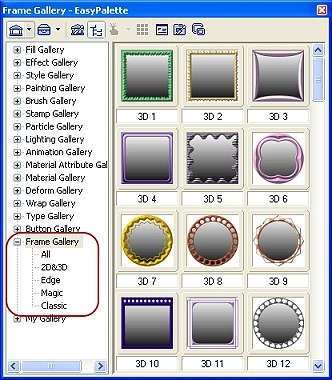
Sélectionnez les cadres "2D&3D" ou "Classic" dans "Frame Gallery" et faire glisser l'un d'entre eux dans la nouvelle image.
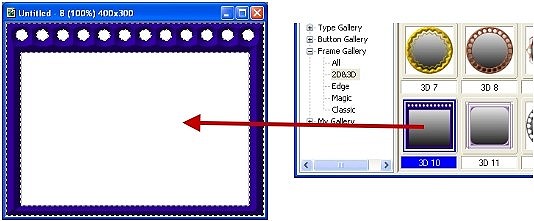
- Suivant le type de cadre, transformez celui-ci en image ou en simple objet. Si vous avez choisi un cadre dans "2D&3D", sélectionnez "Object> Convert Object Type>- From Text/Path to Image. Si vous avez choisi un cadre dans "Classic", sélectionnez "Object> Merge as Single Object".
- Ouvrez "Layer Manager" en cliquant sur
 dans "Panel Manager".
dans "Panel Manager".
- Dans "Layer Manager" sélectionnez l'objet et changez son nom, en cliquant dessus, en l'appelant "Frame".
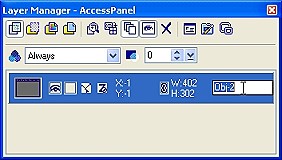
- Utilisez "Path Tool" pour créer un objet 2D plus petit que l'objet "Frame". Cet objet sera le cadre dans lequel s'inscrira la vignette de la vidéo.
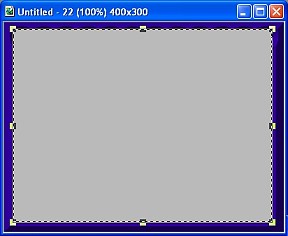
- Sélectionnez cet objet et convertissez celui-ci en utilisant "Object> Convert Object Type > From Text/Path to Image".
- Dans "Layer Manager", sélectionnez cet objet et changez son nom en l'appelant "Scene".
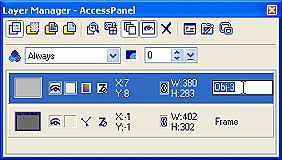
- Modifiez l'ordre des calques pour mettre l'objet "Frame" au-dessus de l'objet "Scene". Pour cela faire glisser vers le haut l'objet "Frame" dans "Layer Manager".
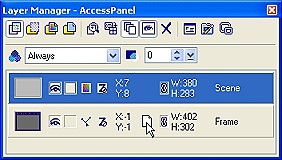
Vous devez voir dans "Layer Manager" l'image ci-dessous.
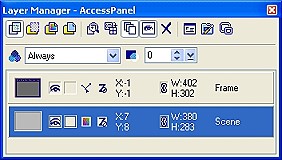
Et l'image doit avoir cet aspect :
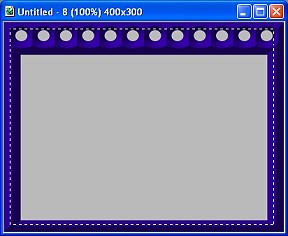
- Sauvegardez cette image en sélectionnant "File> Save> Save the image" sous la forme d'un fichier .ufo.
Créer un cadre personnalisé :
- Sélectionnez "File> New>- New Image". Pour la taille de l'image utilisez une taille dont le ratio est de 4/3 (400x300 pixels par exemple).
- Utilisez les outils de PhotoImpact pour créer votre cadre. Assurez-vous que votre cadre contient bien deux objets, comme indiqué ci-dessus, le cadre actuel et le nouvel objet. Vérifiez que ces deux objets sont bien des objets "image". Pour convertir un objet en objet "image" utilisez la fonction " Object> Convert Object Type".
- Ouvrez "layer Manager" en cliquant sur
 dans "panel Manager"
dans "panel Manager"
- Dans "layer manager" changez le nom des objets en utilisant le nom "Frame" pour le cadre et "Scene" pour la partie dans laquelle la vignette de la vidéo doit apparaître.
- Modifiez l'ordre des calques pour mettre l'objet "Frame" au-dessus de l'objet "Scene". Pour cela faire glisser vers le haut l'objet "Frame" dans "Layer Manager".
- Sauvegardez cette image en sélectionnant "File> Save> Save the image" sous la forme d'un fichier .ufo.
Vous venez de créer un nouveau cadre que vous pouvez utiliser dans vos menus de DVD. Pour cela il faut maintenant charger cet objet dans la bibliothèque d'objets de DVD Workshop. Dans DVD Workshop sélectionnez l'onglet "Menu" en haut à gauche puis dans la bibliothèque "Library" sélectionnez "Frame-General". Cliquez sur "Load Frame file" dans la boîte de dialogue", sélectionnez le fichier correspondant à votre nouvel objet et cliquez sur "Open".
Créer un cadre personnalisé en utilisant un autre programme :
Vous pouvez créer l'image de votre cadre à l'aide d'un autre programme. A la fin de cette création sauvegardez votre fichier au format PSD.
- Ouvrez ensuite le fichier dans PhotoImpact. Quand vous ouvrez le fichier la boîte de dialogues "Open PSD File" s'ouvre, sélectionnez alors "Open each layer as an object".
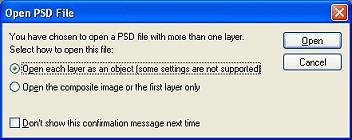
- Dans "Layer Manager", changez le nom de l'objet représentant le cadre en l'appelant "Frame" et l'objet de fond ou apparaîtra la vignette de la vidéo en "Scene".
- Modifiez l'ordre des calques pour mettre l'objet "Frame" au-dessus de l'objet "Scene". Pour cela faire glisser vers le haut l'objet "Frame" dans "Layer Manager".
- Avant de sauvegarder le fichier vérifiez que le fond de l'image est visible. Pour cela, sélectionnez " View> Base Image".
- Sauvegardez cette image en sélectionnant "File> Save> Save the image" sous la forme d'un fichier .ufo.
Traduction d'un tutorial, en anglais, du site www.ulead.com
Haut de page
Retour